win7指纹登陆怎么设置|win7系统设置指纹登陆的方法
发布时间:2017-01-13 17:14:10 浏览数:
家中的门可以设置指纹识别,手机可以设置指纹识别,其实咱们的电脑也已经有了指纹识别登陆的功能,想不想更了解win7指纹登陆怎么设置?让我们的自己的电脑也变得更加安全!以下操作方法以win7操作系统为例,而且必须是笔记本电脑才可以哦。
win7系统设置指纹登陆的方法:
首先,我们打开菜单下的控制面板,然后找到硬件和声音的选项并进入。
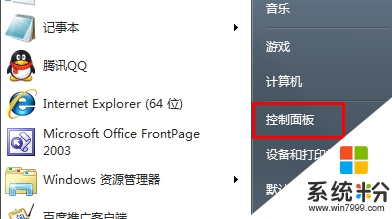
接下来在左边的界面中找到下方的生物特征设备选项并单击,注明一下,如果没有找到这个选项,则代表你的笔记本不支持指纹识别的功能。
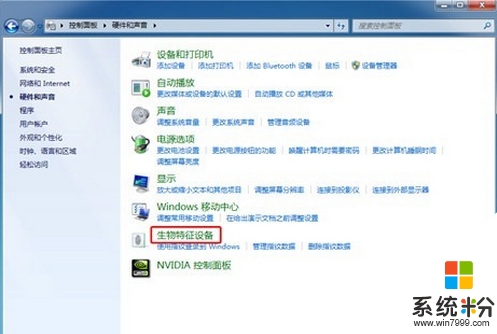
点击进去之后,我们就可以看到右边的使用指纹登陆到windows选项,我们点击进去即可。接下来是功能介绍,点击继续之后便会要求我们验证笔记本当年的登陆密码,只有通过密码的验证之后我们才可以进行指纹识别。
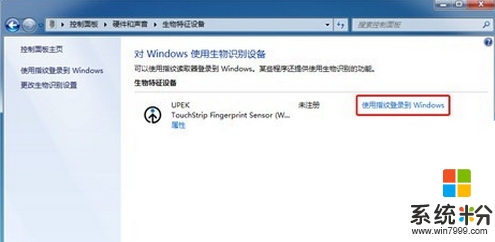
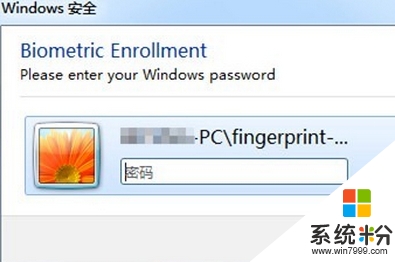
想首先选择哪个手指便直接将手指对应按上去,然后系统便会跳出一个界面让我们将该手指放到传感器上刷一下,下面我们以右手的食指为例。
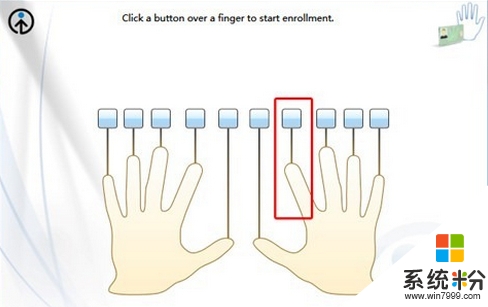
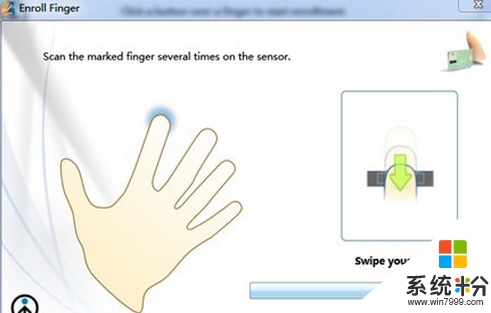
完成指纹识别录入之后,我们注销电脑即可生效。
现在大家清楚【win7指纹登陆怎么设置】了吗?身边有小伙伴不清楚的话,可以将此教程分享给他们。如果有其他的电脑系统下载后使用疑问,都欢迎上系统粉查看相关的教程。